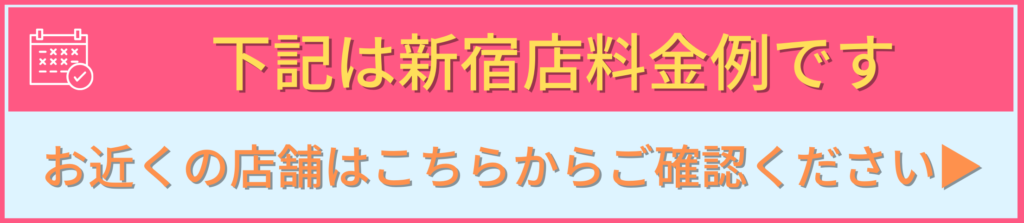iPhone iPhone ホームボタン修理
ホームボタン
- 修理料金
- 6,480円~
- 修理時間
- 45分〜
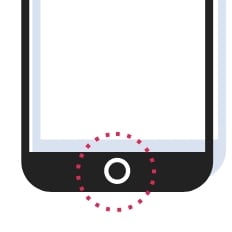
使用頻度が高いホームボタンの不調も交換すれば日々のストレスから開放されます。ぜひ、スマホスピタルまでお越しください。
上記料金は新宿店の料金例です。(iPhone系最安機種料金を掲載)
ご来店店舗の料金は下の「店舗アクセス一覧」より店舗を選択して料金をお調べください。
反応しなくなったiPhoneのホームボタンが元通り!
iPhone 8以前やiPhone SE(第2世代)ではホームボタンの使用頻度が高かったと思います。最近のiPhoneではホームボタンが廃止されてフルスクリーンの仕様になっていますが、いまだにホームボタンを熱望するユーザーも多いです。スマホスピタルではiPhoneのホームボタンの異常もホームボタン交換修理で対応いたします。何か異常がある場合はすぐにご相談ください。
iPhoneのホームボタンは壊れやすい?
スリープボタンに並んで使用頻度が非常に高く、経年劣化によって陥没・押しても反応しないなど、故障の相談が多いボタンです。また、ホームボタンのケーブルは液晶パネルのすぐ下に位置しております。そのため、iPhoneのガラスが割れてしまい、その時にケーブルを傷つけて使えなくなった事例も存在します。ホームボタンが使えないと、
・ホーム画面に戻れない
・スクリーンショットを撮れない
・Siriを起動できない
・機種によっては指紋認証が使えなくなる
など、非常に不便です。そしてiOS10以降からはホームボタンを押せないと画面ロックのパスコードを入力できないので、故障してしまうとそもそもロックを解除できなくなることも…。そうなると修理は必須と言える箇所になっています。
iPhoneのホームボタンとTouch IDについて
指紋認証機能は基本的には単一の本体と単一のホームボタンでしか使えない非常に繊細な機能です。ホームボタンの交換をすると、指紋認証機能はお使い頂くことができなくなりますが、ホームに戻るという基本的な動作には問題ありません。
ただし、iPhone 7以降のホームボタンは仮想ボタンとなっているため、指紋認証機能も残して交換をご希望される場合、お時間をいただきますが専用工場での修理で、機能を残してホームボタンの交換が可能です。
ホームボタンが数回に一度しか反応しない、ボタンが陥没してしまった
ホームボタンの故障の症状として大きく2つのパターンがあります。一つ目は徐々に反応が悪くなり、押しても数回に一度しか反応しないというパターン、二つ目はボタン自体が陥没して押せなくなってしまうというパターンです。故障してしまってホーム画面に戻ることができない、ということもあります。お困りの方はお気軽にお問い合わせください。
ホームボタン交換の目安
以上ご説明したような症状の場合は、ホームボタンの交換をおすすめします。iPhone・iPadの中でも使用頻度が高いホームボタン、交換すれば日々のストレスから開放されます。ぜひ、スマホスピタルまでお越しください。
iPhoneホームボタン修理にかかる料金と時間の目安(Apple Store比較)
スマホ修理専門店とApple公式修理の違いをまとめました。
| スマホスピタル | Apple Store | |
| 修理期間 | 45分前後 | 5日~7日(営業日)ほどかかる、修理サービスのタイプによって異なる |
| 内部データ | データそのままで作業します | 事前に必ずデータバックをしておく必要あり、交換機の場合データは一切入っていない |
| 交換修理料金 | iPhone SE(第二世代)の料金例 ¥6,980~ |
その他の損傷(保証対象外) ¥37,400~ *最終的な料金は、お客様の保証内容を確認した上で確定されます。 |
※2025年5月1日時点 スマホスピタル 新宿店・Apple社の公式HP情報より引用
上記料金は新宿店の料金例です。
ご来店店舗の料金は「店舗アクセス一覧」より店舗を選択して料金をお調べください。
ホームボタン修理の場合、AppleCareでは保証の対象外となり、高額な修理費用が発生する可能性があります。しかし、別途有料で購入するAppleCare+に加入していれば、修理が保証の対象内となります。また、サポートが終了している場合もあります。
「できるだけ早く直したい」「AppleCare+に加入しておらず、修理費用を抑えたい」「中の大切なデータを失いたくない」「ホームボタンにこだわりがあって今のiPhoneを長く使いたい」とお考えの方には、スマホ修理専門店がおすすめです。
店舗アクセス一覧
北海道・東北
関東
埼玉県
7店舗
千葉県
8店舗
東京23区
14店舗
その他東京都
4店舗
神奈川県
10店舗
北陸・甲信越
東海
静岡県
3店舗
愛知県
9店舗
関西
大阪市
8店舗
北大阪
7店舗
京都府
7店舗
兵庫県
6店舗
中国・四国
九州・沖縄
福岡県
3店舗
iPhoneホームボタンの修理事例
スマホスピタルではiPhoneホームボタンの修理実績が多数あります。今回はその中でも、次の3つを紹介します。
- 事例1. Touch IDが反応しないiPhone 6のホームボタン修理
- 事例2. 経年劣化で反応しなくなったiPhone 6sのホームボタン修理
- 事例3. ホームボタンにヒビが入ったiPhone SE2の修理
事例1. Touch IDが反応しないiPhone 6のホームボタン修理
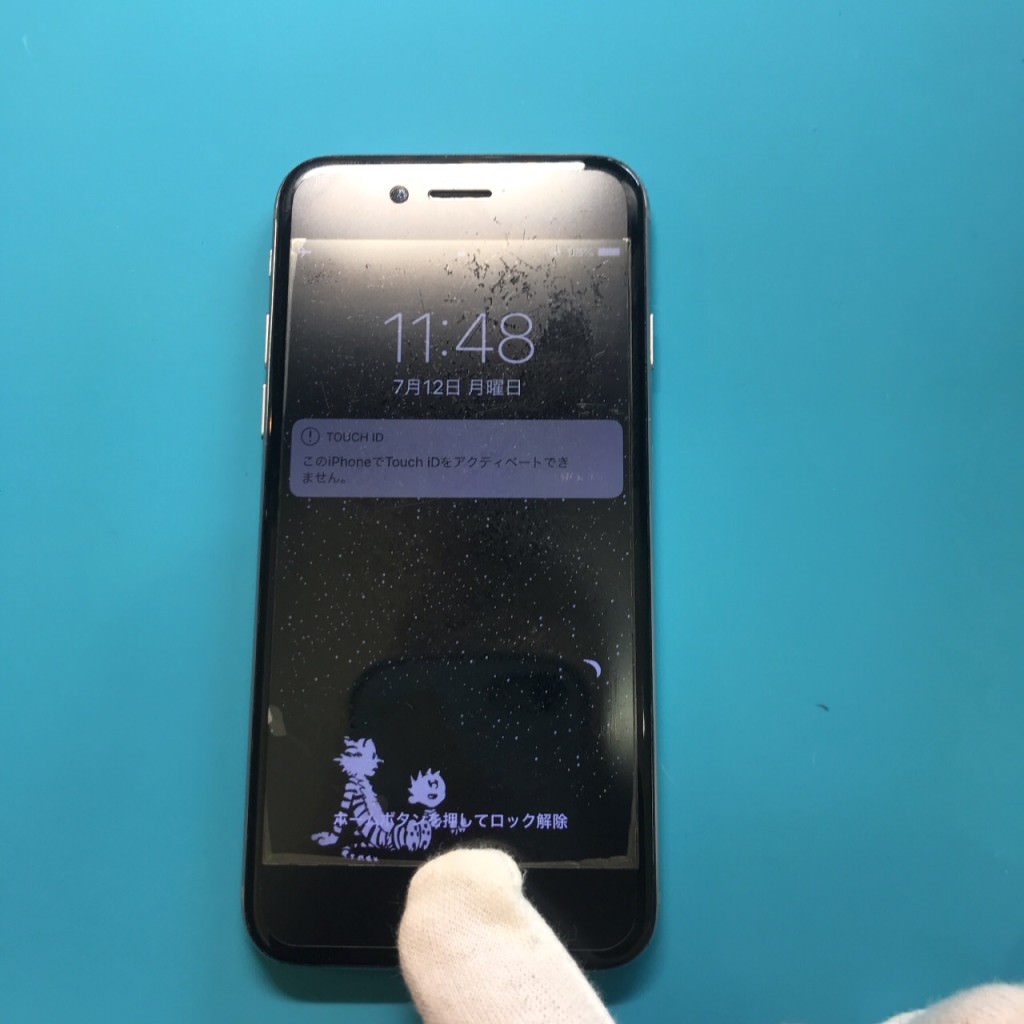
「このiPhoneでTouch IDをアクティベートできません」との表示が出たため、修理依頼をいただきました。このような場合、最も考えられる原因はホームボタンの故障です。
お客様からは、Touch ID(指紋認証)機能は使えなくても、ホームボタンが使用できればよいとのことで修理を承りました。新しい部品に交換し、無事にホームボタンが機能するようになりました。
「Touch IDが反応しないiPhone 6のホームボタン修理」詳細はこちら
事例2. 経年劣化で反応しなくなったiPhone 6sのホームボタン修理

iPhone 6sをお持ち込みいただき、「ホームボタンを押しても一切反応せず、指紋認証も使えない」とのご相談をいただきました。
特に落下や水没はしていないとのことでしたが、画面を剥がして確認したところ、ホームボタンのケーブルが断線していました。長期間の使用による負荷で、ケーブルが切れてしまったようです。ホームボタンを新品に交換することで、再びお使いいただけるように改善しました。
「経年劣化で反応しなくなったiPhone 6sのホームボタン修理」詳細はこちら
事例3. ホームボタンにヒビが入ったiPhone SE2の修理

「ヒビが入ってタッチが効かない」とのことでiPhone SE2をお持ち込みいただきました。
iPhoneのホームボタンは、落下などの衝撃で、内部のケーブルが断線することがあります。ケーブルが断線した場合、つなぎ直すよりも交換するのが一般的です。今回の修理料金は¥9,680で、40分で無事に修理が完了しました。
「ホームボタンにヒビが入ったiPhone SE2の修理」詳細はこちら>>
iPhoneホームボタン修理のよくある質問
- QiPhoneのホームボタンが反応しなくなりました。自分で修理できますか?
-
A
ホームボタンの不調が本体の容量不足によるものであれば、使用していないアプリを削除して容量を確保することで症状が改善することがあります。
また、汚れが原因でホームボタンが反応しない場合には、ボタン周辺を手入れすることで復活することもあります。目に見えるゴミはピンセットなどで取り除き、見えない汚れは綿棒に少量のアルコールや除光液を含ませて拭き取ると効果的です。それでも改善しない場合には、お近くのスマホスピタルまでご相談ください。
- QiPhoneのホームボタンを交換すると、指紋認証が使えなくなるのでしょうか?
-
A
iPhoneのホームボタンを交換すると、Touch ID(指紋認証)は使用できなくなります。これは、Touch IDの仕組みがセキュリティ上公開されていないため、修理用のホームボタンパーツに指紋認証機能を再現して搭載することができないためです。
今後も指紋認証をお使いになりたい場合は、現状では正規店での本体交換が必要となります。しかし、指紋認証が使えなくてもホームボタンの機能が使えれば問題ない、または修理代金を安く抑えたい、お使いの機種はサポートが終了しているという方は、お近くのスマホスピタルまでご相談ください。
修理・交換前の事前準備
愛用のiPhoneを修理する前にやっておくべきことをおさらいしましょう。尚、スマホスピタルでは基本的にデータをそのままの状態で修理いたしますので、事前準備は必須事項ではありません。
持ち込みの場合
- iPhoneをバックアップする
iCloudやiTunesなどを使って、iPhoneのバックアップを取っておきましょう。
- Apple IDのパスワードを確認する
場合によっては、自分でiPhoneのバックアップの初期化や「iPhoneを探す」をオフにする必要があるため、あらかじめApple IDを確認しておきましょう。
- 必要な書類などをそろえておく
通常使っている通電するアクセサリー(周辺小物)や運転免許証などの本人確認書類、iPhone購入時のレシートがあれば、受付がスムーズに進みます。
配送の場合
- Apple Watchとのペアリングを解除
まず、Apple Watchで交通系ICカード「Suica」を使っている場合は、必ずSuicaを削除しておきましょう。その後、ペアリングを解除したいApple Watchをタップし、「Apple Watchとのペアリングを解除」をタップして解除します。
- iPhoneをバックアップする
iCloudやPCのiTunesを使って、iPhoneのバックアップを取っておきましょう。
- iMessageをオフにする
【設定】→【メッセージ】から「iMessage」をオフにします。
- iPhoneを初期化する
【設定】→【一般】→【リセット】→【全てのコンテンツと設定を消去】をタップし、指示に従って初期化します。
- アクティベーションロックをオフにする
「アクティベーションロック」とは、iPhoneをなくしたときに、勝手に使われないようにする仕組み。「iPhoneを探す」を実行すると端末にロックがかかり、修理できなくなってしまうため、必ずオフにしておきましょう。
- iPhone本体のみを配送できるように準備する
画面保護フィルムやケース、ケーブルなどのほか、SIMカードを取り外しておくことも含まれます。
修理・交換の流れ
| ご予約・ご来店 | 飛び込みでの修理も承っておりますが、ご予約のお客様優先となりますので、ご予約いただくことをおすすめいたします。ご予約はお電話かオンラインにて受付ております。 |
|---|---|
| 受付 | 詳しい症状などお客様からヒアリングさせていただきます。同時に修理端末をスタッフが拝見いたします。 |
| お見積りと修理時間目安のご案内 | 修理端末の状態とヒアリングの内容を基にお見積りをご案内いたします。また、その際に修理完了時間の目安をお伝えいたします。 |
| ご依頼 | お見積りや注意事項をご案内し、ご納得いただけましたら修理のご依頼を承ります。 |
| 修理 | お預かりした端末は、スマホスピタル修理スタッフが修理いたします。 |
| 受取・お支払い | お預かりした端末をご返却いたします。その際に修理スタッフの所見や注意事項などをご案内いたします。お客様に端末を確認いただき、問題なければ修理料金をお支払いいただきます。 |
| 修理後の初期不良保証 | 修理後も保証期間を設けています。保証期間は業界最長クラスの最長6か月保証で期間内は何度でも再修理を承ります。(*パーツ交換を伴う修理が対象・一部パーツは保証期間異なる) |